NEF in MONO konvertieren
Konvertieren Sie NEF bilder in das MONO Format, bearbeiten und optimieren Sie bilder online und kostenlos.

Die NEF-Dateiendung steht für Nikon Electronic Format, ein proprietäres RAW-Bildformat, das von Nikon-Digitalkameras verwendet wird. Diese Dateien erfassen alle Bilddaten, wie sie vom Kamerasensor gesehen werden, und bieten im Vergleich zu komprimierten Formaten eine größere Flexibilität bei der Nachbearbeitung und eine höhere Bildqualität. NEF-Dateien sind aufgrund ihrer unkomprimierten Natur, die genaue Anpassungen bei Farbe, Belichtung und Detailtreue ermöglicht, für professionelle Fotografen und IT-Spezialisten in der Fotobearbeitung unerlässlich. Nikon führte dieses Format ein, um die Bildtreue und Bearbeitungsmöglichkeiten zu verbessern und hat seit seiner Einführung eine zentrale Rolle in der digitalen Fotografie beibehalten.
Die MONO-Dateierweiterung steht für "Monochrome Bitmap" und dient zur Speicherung von Rohbildern im bi-level Bitmap-Format, was im Wesentlichen Schwarz-Weiß-Bilder ohne Farbe oder Graustufen bedeutet. Dieses Format wird hauptsächlich in Anwendungen verwendet, die einfache, kontrastreiche Bilder benötigen, wie z.B. Faxübertragungen und bestimmte Arten von Dokumentenscans. Das MONO-Format, das durch seine Reihenfolge der niedrigstwertigen Bytes gekennzeichnet ist, wird von verschiedenen Bildverarbeitungstools unterstützt. Seine Geschichte reicht bis zu den frühen Bitmap-Grafikbedürfnissen zurück und betont Einfachheit und Effizienz bei der Bildspeicherung und -verarbeitung.
Wählen Sie die NEF bild aus, die Sie konvertieren möchten.
Um die Konvertierung von NEF in MONO anzupassen, verwenden Sie die verfügbaren Tools, bevor Sie auf die Schaltfläche Konvertieren klicken.
Nachdem die Konvertierung abgeschlossen ist, klicken Sie auf die Schaltfläche Herunterladen, um Ihre MONO bild zu erhalten.
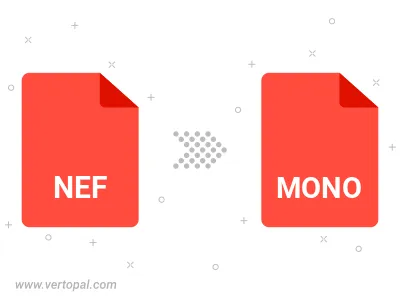
Befolgen Sie die unten stehenden Schritte, wenn Sie Vertopal CLI auf Ihrem macOS-System installiert haben.
cd zum NEF-Dateiort oder fügen Sie den Pfad zu Ihrer Eingabedatei hinzu.Befolgen Sie die unten stehenden Schritte, wenn Sie Vertopal CLI auf Ihrem Windows-System installiert haben.
cd zum NEF-Dateiort oder fügen Sie den Pfad zu Ihrer Eingabedatei hinzu.Befolgen Sie die unten stehenden Schritte, wenn Sie Vertopal CLI auf Ihrem Linux-System installiert haben.
cd zum NEF-Dateiort oder fügen Sie den Pfad zu Ihrer Eingabedatei hinzu.